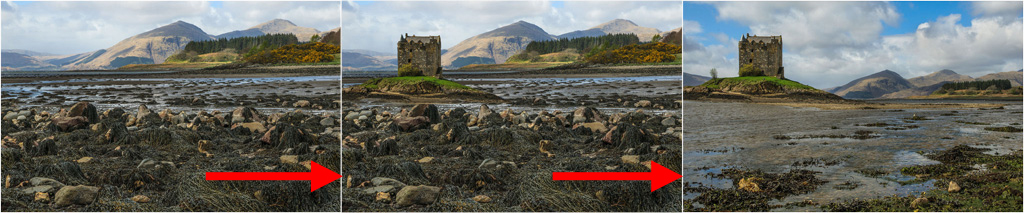Table of Contents
La terza immagine
Nel 2007, Al Robinson ha scritto:
“L'AV si presta meravigliosamente allo sfruttamento della “terza immagine”, quella pentola d'oro che tutti i creatori AV desiderano ottenere nelle loro presentazioni. La “terza immagine” è semplicemente lo scorcio fugace che viene visualizzato durante una lenta dissolvenza che è la combinazione di un'immagine in uscita e di un'immagine in entrata. Può essere rinforzata nell'AV digitale creando una vera terza immagine con la combinazione di altre due immagini (con un editor di immagini) e con la loro introduzione nella presentazione tra le altre due immagini. In questo modo, può essere arricchita se lo si desidera, e tenuta sullo schermo per il tempo che si desidera”.
Barb Butler AAPS ha scritto:
“….Una terza immagine di successo si ha quando due immagini si dissolvono l'una nell'altra creando una terza immagine, che scorre senza la perdita di concentrazione causata da alcuni effetti. Si deve ricordare, è facile usare gli effetti software, ma è molto più difficile e più interessante creare una terza immagine…”
Quindi, come si ottiene la terza immagine? Vorrei esaminare due metodi per produrre una terza immagine; il primo con un editor di immagini e il secondo con PicturesToExe.
Con un editor di immagini
Usando un editor di immagini con possibilità di livelli è possibile, mediante l'utilizzo di livelli, fusione, maschere ed effetti di opacità, creare la “reale terza immagine con la combinazione di due altre immagini” della quale parla Al Robinson.
- Si scelgono due immagini complementari che si integreranno facilmente per il colore, l'illuminazione, la composizione, ecc.
- Si apre la prima immagine in un editor di immagini.
- Si aggiunge la seconda immagine complementare in un livello al di sopra della prima immagine.
- Si aggiunge un livello maschera.
- Usando un pennello morbido a opacità ridotta, si rimuovono gradualmente parti del livello della seconda immagine per mostrare parti della prima immagine.
- Si salva l'immagine composita quando si ottiene il risultato cercato.
- Si aggiunge la prima immagine in una diapositiva in PicturesToExe.
- Poi si aggiunge la terza immagine composita seguita dalla seconda immagine originale.
- Si selezionano le transizioni e le durate diapositive idonee per creare una transizione tra l'immagine uno e l'immagine due che indugia sulla terza immagine composita.
Questa è una descrizione semplificata della procedura che richiede tempo e pratica per essere perfetta.
Ecco alcuni esempi da recenti presentazioni inviate a Slideshowclub:
Nella “Terza immagine” l'uomo sembra che stia guardando la donna con il cappello creando un legame tra l'immagine 1 e l'immagine 2.
Nella “Terza immagine” il castello forma il collegamento tra l'immagine 1 e l'immagine 2.
Grazie a Lakelandlass per le immafini del castello
Demo:
Con PicturesToExe
Utilizzando le maschere
È possibile usare le maschere in un progetto PicturesToExe per ottenere una terza immagine e “indugiare” su di essa in una transizione tra due immagini. Usando maschere multiple in un singolo contenitore è possibile creare maschere di forma irregolare. È possibile usare insieme le maschere standard predefinite ovale e rettangolare che possono essere manipolate per adattarle al soggetto. Nell'esempio che segue i due soggetti sono collegati dal fatto che sembrano guardare nella stessa direzione della“fotocamera”.
Demo:
Collegamento:Aggiungere un oggetto maschera